Nvidia Control Panel je užitočný program, ktorý vám umožňuje spravovať nastavenia grafickej karty, ako je rozlíšenie obrazovky a nastavenia 3D.
Niekedy sa však program jednoducho nespustí.Môže to mať niekoľko dôvodov, napríklad:
- antivírusové nastavenia,
- zastarané ovládače,
- visiaci proces,
- 等等
V tomto článku uvádzame niektoré metódy, ktoré používatelia úspešne použili na riešenie problémov s ovládacím panelom Nvidia.Pozrite si to a dajte nám vedieť, čo vám vyhovuje!
Skontrolujte, či ovládací panel Nvidia nie je skrytý
Toto je smiešne jednoduchá oprava, ktorú veľa ľudí prehliada.Niekedy systém Windows jednoducho skryje program pred otvorením.Našťastie tento problém môžete ľahko vyriešiť.
- Do vyhľadávacieho panela zadajte "ovládanie“, nájdite „Ovládací panel“ a kliknite na „Otvorené„.
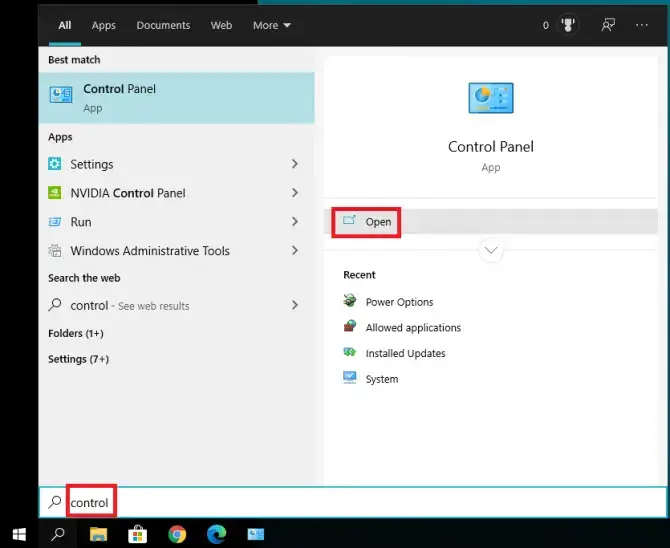
- Vo vyskakovacom okne vyberteOvládací panel Nvidia.

- Teraz by sa to malo otvoriť.Prejdite nadesktopkartu a vybertePridať kontextovú ponuku pracovnej plochyAZobraziť ikonu na paneli upozornení.
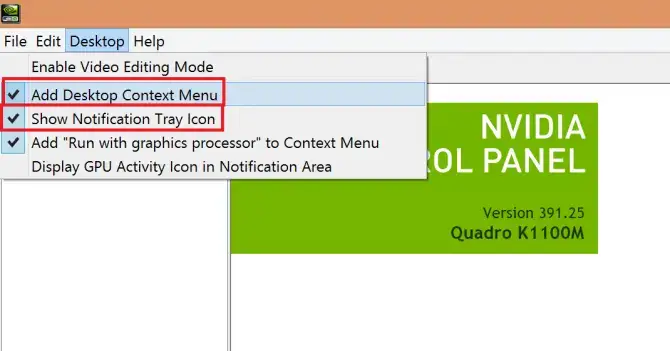
- Toto by malo umiestniť ovládací panel Nvidia do kontextovej ponuky a systémovej lišty.
Skontrolujte, či sa tým problém vyriešil.Ak nie, je čas skontrolovať, či sa váš antivírusový softvér nechová nesprávne.
Skontrolujte nastavenia antivírusu
Niektoré antivírusové programy (najmä AVG) blokujú ovládací panel Nvidia.Môžete zmeniť nastavenia a povoliť aplikáciu.Tu je postup, ako to urobiť so zabezpečením systému Windows 10:
- kliknite开始>nastaviť.
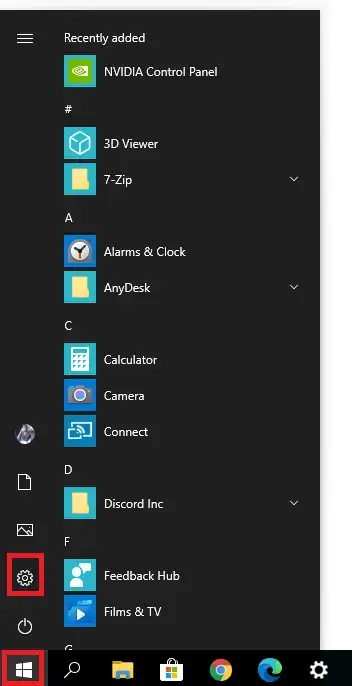
-
- vybrať siAktualizácia a bezpečnosť.
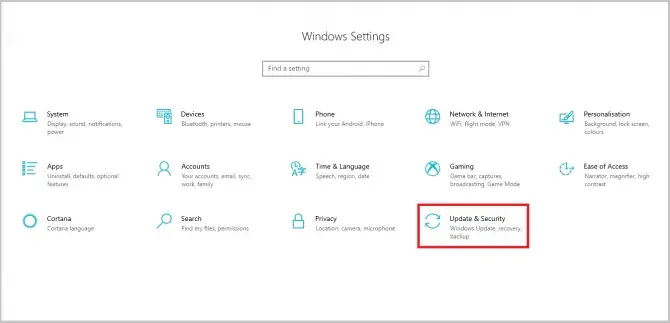
- V ponuke vľavo vyberteZabezpečenie systému Windows.
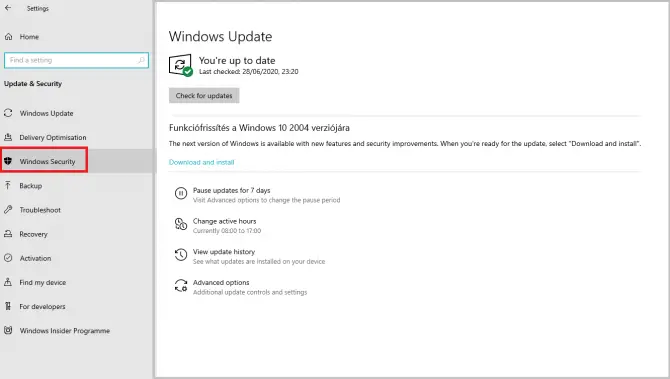
-
- klikniteFirewall a ochrana siete.
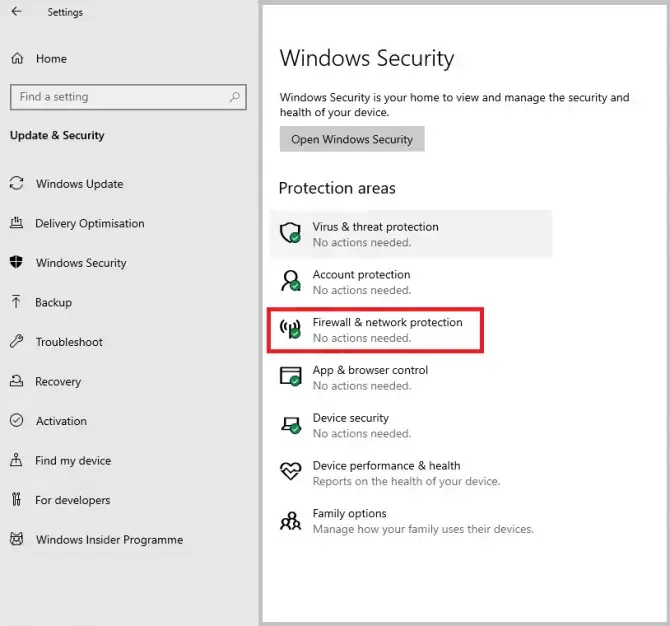
-
- prejdite nadol a vyberteUmožnite aplikácii prejsť cez bránu firewall.
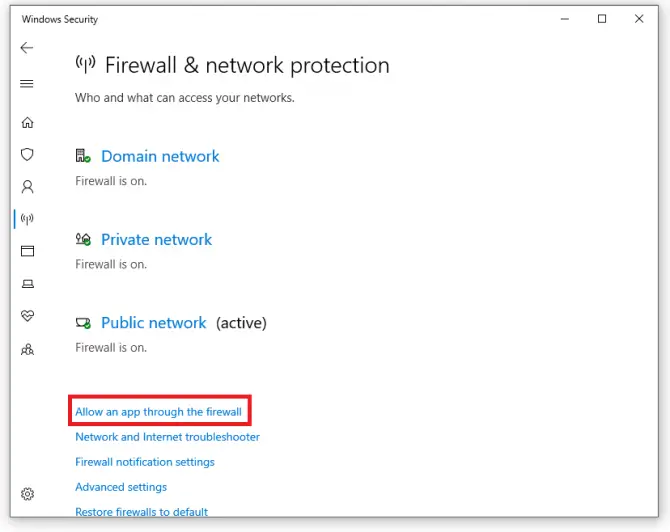
-
- Nájdite ovládací panel Nvidia a skontrolujte, či sú začiarknuté políčka, aby aplikácia mohla prejsť cez bránu firewall.
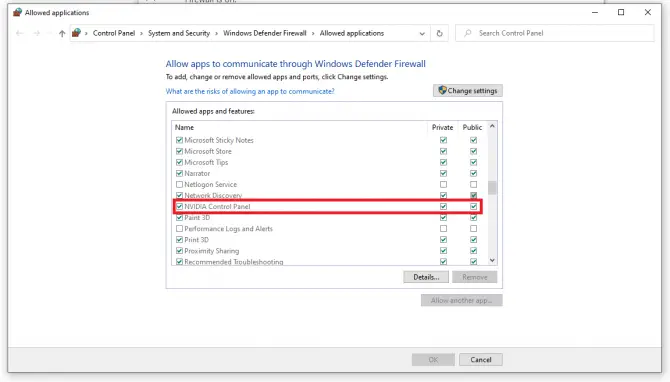
Zakázať zobrazovací kontajner Nvidia
Nvidia Display Container je ďalší nedôležitý proces, ale môže spôsobiť problémy, ako napríklad neotváranie ovládacieho panela Nvidia.Túto úlohu ukončíme a príslušné priečinky vymažeme.
-
- Prejdite na nasledujúce miesto:C:\Program Files\NVIDIA Corporation\Display.NvContainer\plugins\LocalSystem
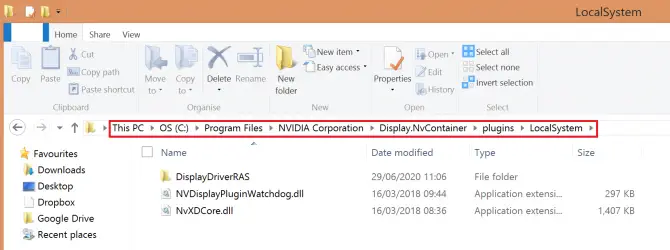
- Kliknite pravým tlačidlom myši na priečinok DisplayDriverRAS a vybertevymazať.
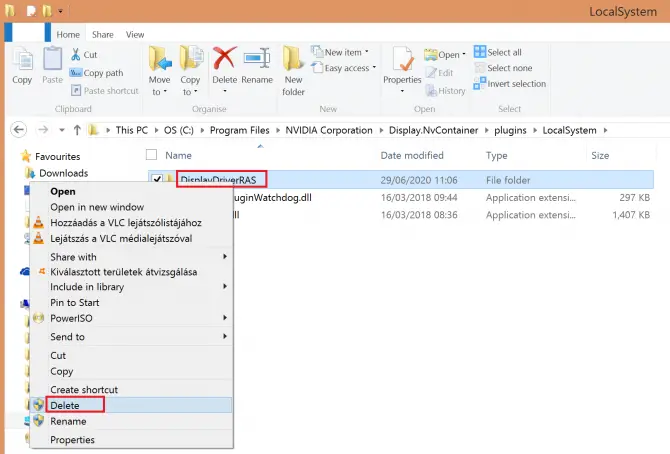
- Teraz prejdite na nasledujúce miesto:C: Program Files NVIDIA Corporation.
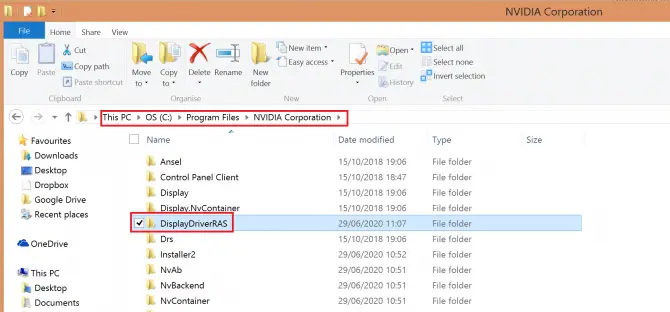
-
- Nájdite priečinok DisplayDriverRAS, kliknite pravým tlačidlom myši a vybertevymazať.
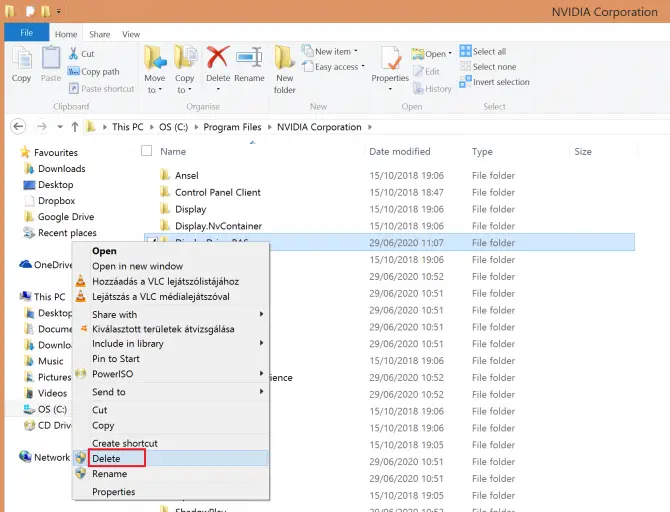
- stlačtectrl + ostatné + delOtvorte správcu úloh.Nájdite proces Nvidia Display Container Local System a klikniteUkončiť úlohu.
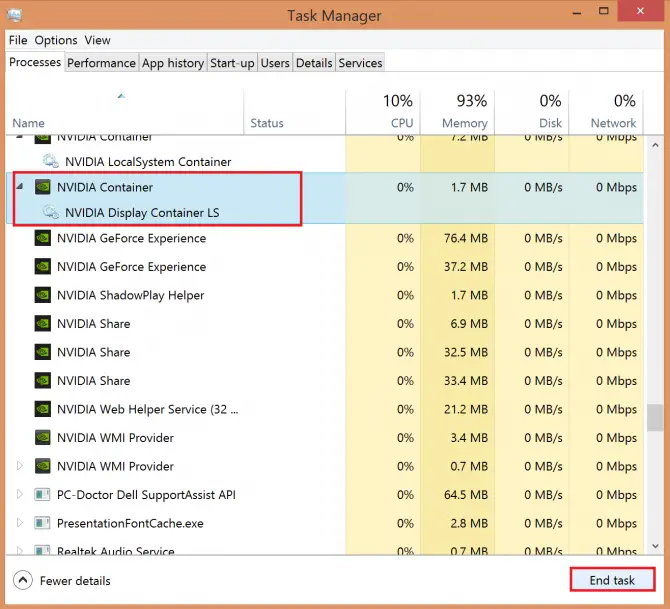
Skontrolujte, či sa tým problém vyriešil.Ak ste tak ešte neurobili, stále môžete vyskúšať rôzne možnosti, ale teraz budete musieť systém vyladiť hlbšie.
Skontrolujte, či sú spustené potrebné služby
Ovládací panel potrebuje na bezproblémové fungovanie niektoré služby na pozadí: Nvidia Display Container LS a Nvidia Network Service Container.
- vo vyhľadávacom paneliNapíšte "Spustiť" a potom kliknite na "Otvorené„.
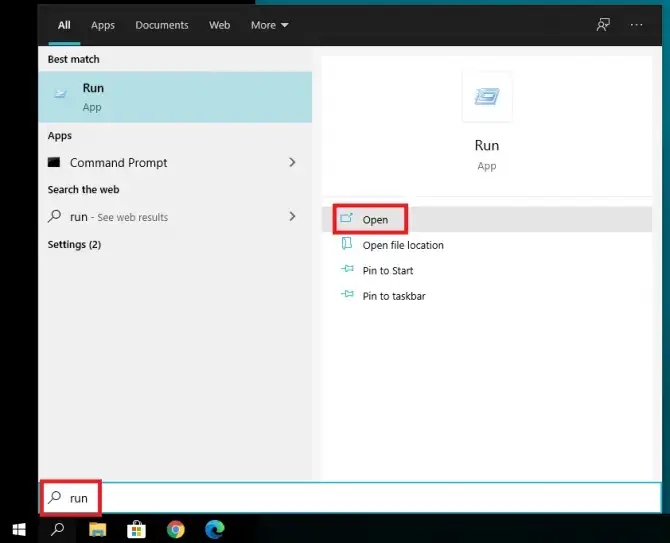
-
- vstúpiť"Podávajte.msc ” v spustenej aplikácii a potom klikniteOtvorené.
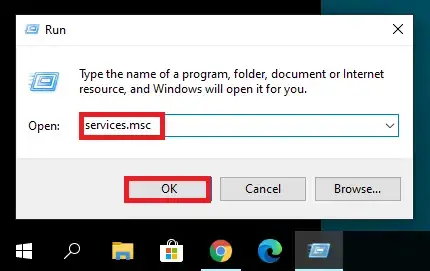
- zdvihnúť saNVIDIA Display Container LS.
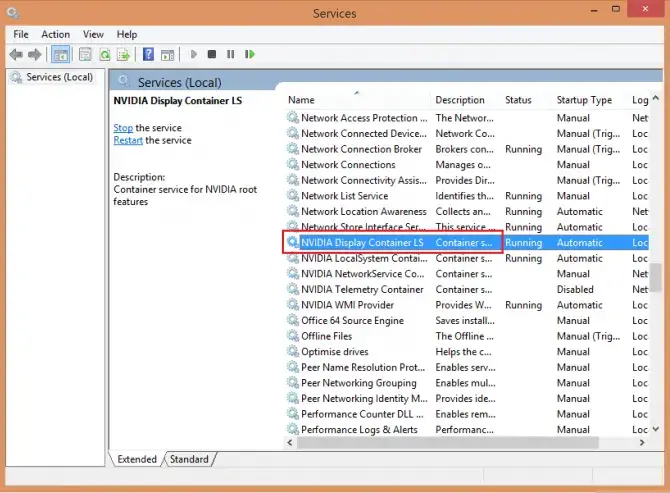
-
- Dvojitým kliknutím naň otvoríte vlastnosti.將Typ spusteniaNastaviť akoautomatické, Kliknite开始,aplikácie,PotomKliknite na ok.
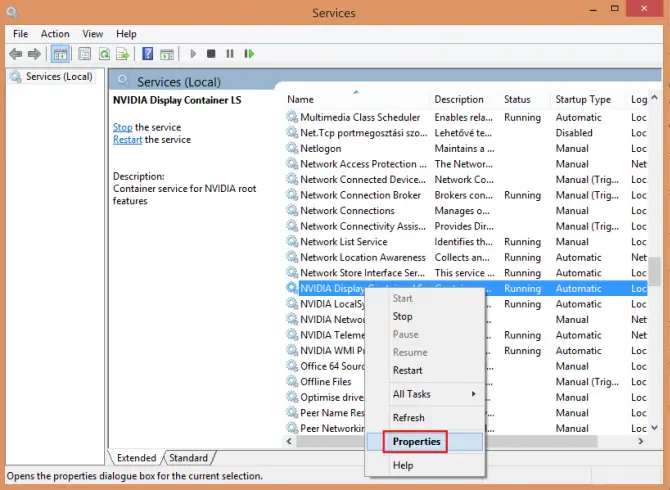
- nájsť terazKontajner sieťových služieb Nvidiaa urobte to isté: dvakrát kliknite, zmeňteTyp spusteniaNastaviť akoautomaticky, Klikniteštart,Podať žiadosť,PotomOK.
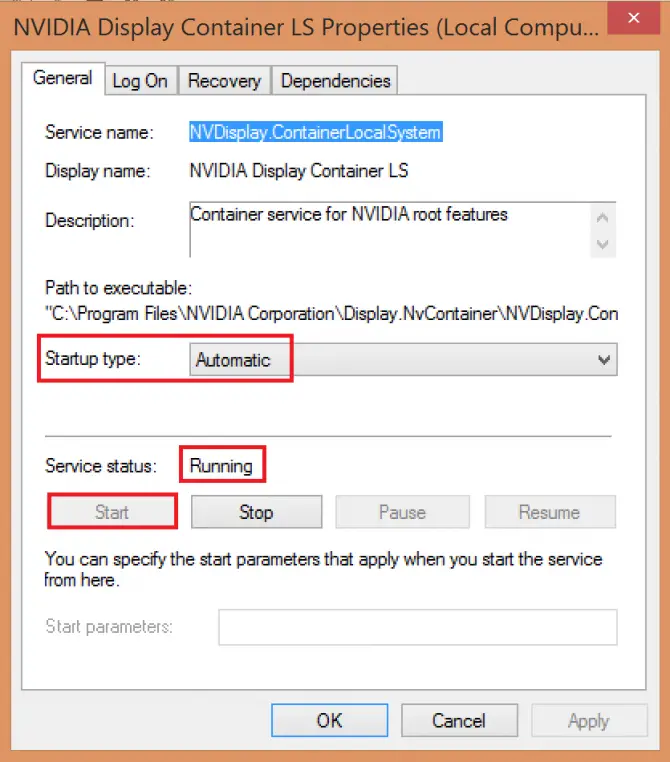
-
- Skontrolujte, či je teraz otvorený ovládací panel Nvidia.Ak nie, môžete skúsiť iné metódy.
Otvorte ovládací panel Nvidia z inštalačného adresára
Z nejakého dôvodu, aj keď nemôžete otvoriť ovládací panel z ponuky Štart, môžete ho otvoriť z inštalačného adresára.
- Prejdite naC:\Program Files\NVIDIA Corporation\Client ovládacieho panela.
- Otvorenénvcplui.exedokument.
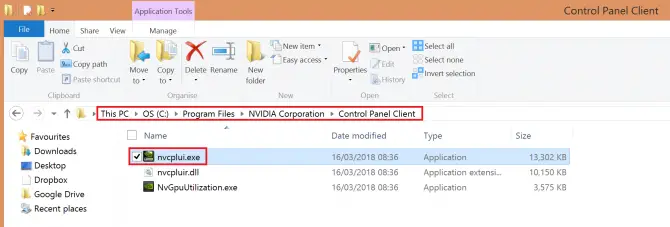
-
- Ak chcete, aby sa ovládací panel Nvidia spustil automaticky pri každom spustení systému, kliknite pravým tlačidlom myši na súbor a vyberteVytvoriť zástupcu.
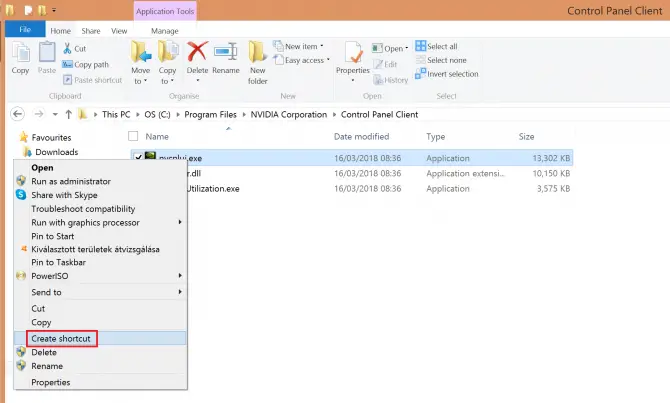
- Potvrďte, že namiesto toho vytvoríte odkaz na pracovnej ploche.
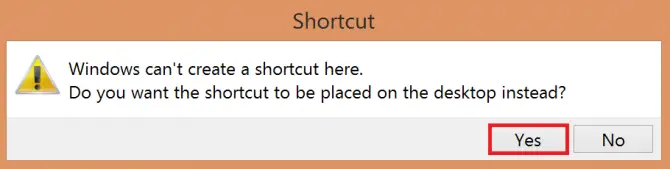
- Potom prejdite na plochu a presuňte súbor odkazu doC: \ ProgramData \ Microsoft \ Windows \ Ponuka Štart \ Programy \ StartUp.To by malo automatizovať proces.
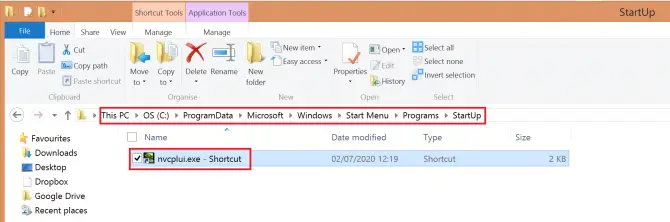
Ak sa problém nevyrieši, môžete skúsiť zmeniť niektoré nastavenia systému Windows.
Zakázať rýchle spustenie
Windows 10 má užitočnú novú funkciu s názvom Rýchle spustenie, ktorá – uhádli ste – môže urýchliť spustenie systému.Kompromisom však je, že počítač sa nikdy úplne neprepne do režimu spánku, čo môže pri niektorých aplikáciách prekážať.Skúste ho vypnúť, aby ste zistili, či to vyrieši váš problém s ovládacím panelom Nvidia:
- stlačte Windows + S OtvorenéNastavenia napájania.vybrať si Nastavenia napájania a spánku.
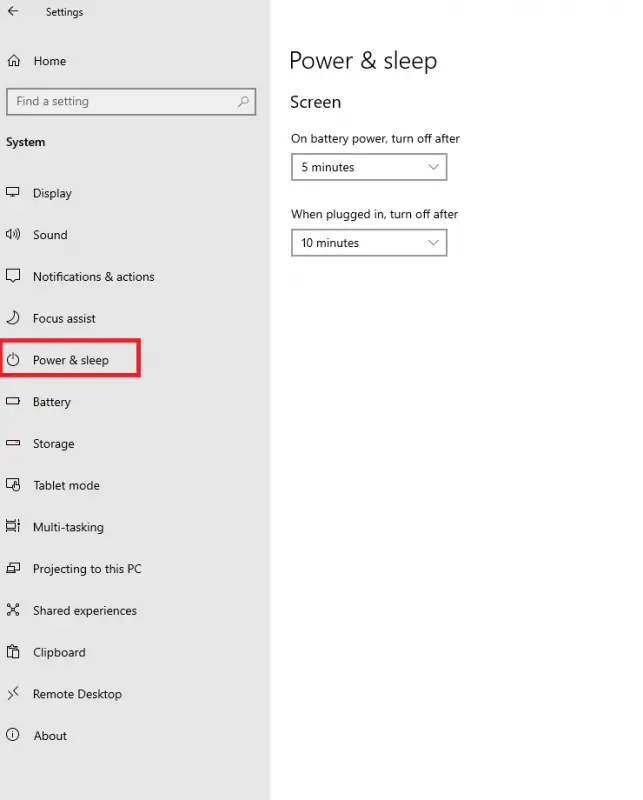
-
- napravoSúvisiace nastaveniadole, kliknite Ďalšie nastavenia napájania.
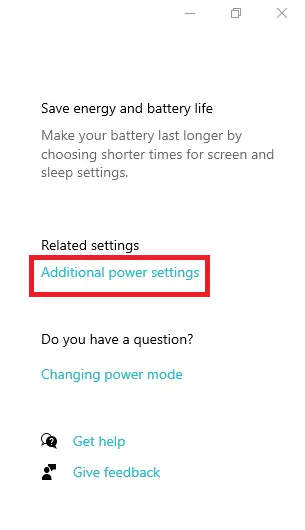
-
- Toto sa otvoríMožnosti napájania.kliknite Vyberte, čo robí tlačidlo napájania.
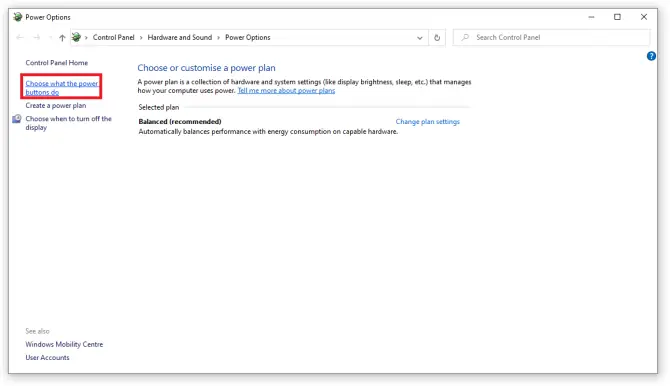
- kliknite Zmeňte nastavenia, ktoré sú momentálne nedostupné.
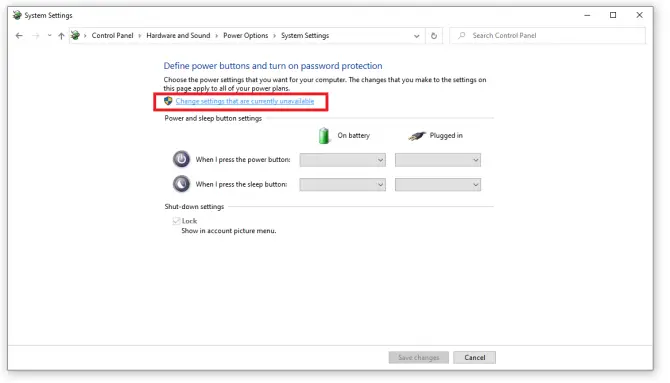
- zrušiť začiarknutie Zapnúť rýchle spustenie (odporúča sa) možnosti a potom kliknite na uložiť zmeny.
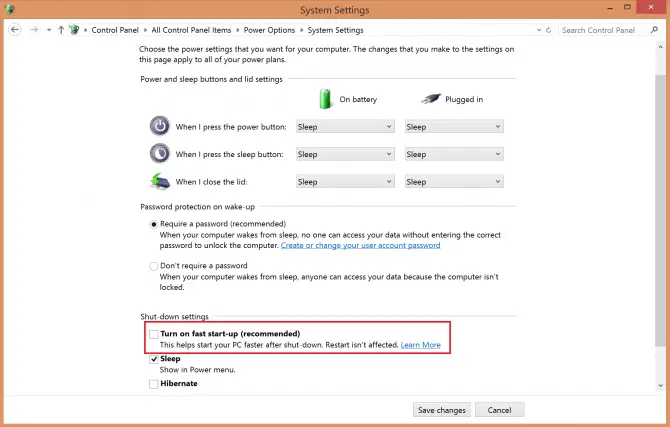
Skontrolujte, či sa tým váš problém vyriešil.Váš systém sa teraz môže spustiť trochu pomalšie, ale mal by sa otvoriť ovládací panel Nvidia.Ak to stále nie je, váš ovládač môže byť zastaraný.Prečítajte si náš článok o tom, ako aktualizovať grafické ovládače Nvidia!
záver
Ovládací panel Nvidia je užitočný program, ale niekedy to môže byť problematické.Dúfame, že vám tieto riešenia pomôžu a podarí sa vám ho zapnúť.Dajte nám vedieť v komentároch!


![Ako zobraziť verziu systému Windows [veľmi jednoduché]](https://infoacetech.net/wp-content/uploads/2023/06/Windows%E7%89%88%E6%9C%AC%E6%80%8E%E9%BA%BC%E7%9C%8B-180x100.jpg)


